Haluatko säästää rahaa matkapuhelinlaskussasi? Vaihda sitten WhatsAppiin. Ilmainen mobile messaging app voit lähettää viestejä, ja soittaa ääni – ja videopuhelut älypuhelimesta Internetin kautta sijaan matkapuhelinverkon-ilmaiseksi. Niin kauan kuin olet yhteydessä wi-fi, missä se onkaan, se ei maksa penniäkään pitää yhteyttä. Tässä on kaikki mitä sinun tarvitsee tietää, miten käyttää WhatsApp.
- mikä on WhatsApp?
- Voinko asentaa WhatsAppin kannettavaan tietokoneeseeni ja puhelimeeni?
- Miten lähetän viestin WhatsAppilla?
- voitko poistaa WhatsApp-viestin sen jälkeen, kun se on lähetetty?
- Miten voin lähettää katoavan viestin WhatsAppissa?
- Miten voin estää ihmisiä näkemästä, että olen verkossa WhatsAppissa?
- miten WhatsApp-ryhmäkeskustelu toimii?
- miten perustat WhatsAppin äänipuhelun?
- Miten voin muuttaa statustani WhatsAppissa?
- miten jaat asuinpaikkasi WhatsAppissa?
- voitko estää WhatsAppissa olevien kuvien ja videoiden tallentamisen puhelimen muistiin?
- miten voit varmuuskopioida WhatsAppin?
- Miten näen kuinka paljon dataa käytän?
- päivittääkö WhatsApp käyttöehtojaan?
mikä on WhatsApp?
WhatsApp on ilmainen sovellus iPhoneille, Android-älypuhelimille, Maceille ja Windows-tietokoneille. Sen avulla voit lähettää viestejä, kuvia, videoita ja jopa äänitallenteita, ja tehdä ääni-ja videopuhelut Internetissä ilmaiseksi, sen sijaan, että maksat tehdä saman käyttämällä matkapuhelinverkkoa. iPhonen omistajat voivat tehdä tämän jo muiden iPhone -, iPad-ja Mac-tietokoneiden käyttäjien kanssa FaceTimen avulla. Kuitenkin, koska FaceTime ei toimi Android-puhelimissa tai tableteissa, WhatsApp on ihanteellinen, jos haluat kommunikoida jonkun kanssa, joka ei käytä Apple-laitetta.
kannattaa huomioida, että jos et ole yhteydessä wi-fi: hen, WhatsApp käyttää mobiilidatayhteyttäsi. Tämä tarkoittaa, että tiedot käytät käyttämällä WhatsApp voidaan vähentää avustus sisältyy osana sopimusta (oppaana, 10 minuutin videopuhelu käyttää 5MB mobiilidataa). Jos käytät pääasiassa WhatsAppia mobiilidatassa wi-fi: n sijaan, voi olla syytä harkita sopimusta, joka jättää viestityökalut huomioimatta datankäyttöäsi laskettaessa. Virgin Mobile, esimerkiksi, voit lähettää viestejä, valokuvia, äänitiedostoja ja liitetiedostoja syömättä tietoja, vaikka ääni-ja videopuhelut eivät sisälly kauppaan.
napauta tästä äänestääksesi

Voinko asentaa WhatsAppin kannettavaan tietokoneeseeni ja puhelimeeni?
Kyllä. Jos haluat asentaa WhatsAppin älypuhelimeen, suuntaa app Storeen ja Etsi WhatsApp sitten ohjeiden mukaan. Haluatko saada WhatsApp tietokoneeseen? Käy sitten WhatsAppin verkkosivuilla ja lataa se sieltä.
Miten lähetän viestin WhatsAppilla?
Jos käytät iPhonea, avaa WhatsApp ja paina näytön alareunassa olevaa Chat-painiketta (Kaksi puhekuplaa), sitten säveltää-painiketta oikeassa yläkulmassa (se näyttää kynältä paperiruudulla). Napauta Android-puhelimessa näytön yläreunassa olevaa chatit-välilehteä, jonka jälkeen alareunassa on puhekupla.
nyt, joko puhelimessa, Selaa yhteystietoluetteloasi tai käytä näytön yläreunassa olevaa hakukenttää (iPhone) tai suurennuskuvaketta (Android) löytääksesi henkilön, jonka haluat viestittää. Sinulle esitetään chat-näyttö. Napauta valkoista laatikkoa ja kirjoita viestisi. Voit liittää kuvia, videoita, asiakirjoja tai vaikka henkilön yhteystiedot painamalla + – symbolia valkoisen laatikon vasemmalla puolella. Lähetä viestisi painamalla valkoisen laatikon oikealla puolella olevaa nuolta.
GHI TIP: Don ’ t want to type? Pidä valkoisen laatikon oikealla puolella olevaa mikrofoninappia painettuna ja puhu viestisi, joka lähetetään äänimerkiksi. Vaihtoehtoisesti sanele viestisi. Kosketa valkoista laatikkoa esiin näppäimistön, paina mikrofonin painiketta ja sanella viestisi. Puhelin kirjoittaa tämän automaattisesti viestikenttään.
Kun olet lähettänyt viestisi, näet oikeassa alakulmassa värillisten punkkien yhdistelmän:
- yksi harmaa rasti osoittaa, ettei viestiä ole vielä vastaanotettu (mahdollisesti sillä vastaanottajalla ei ole tällä hetkellä internet-yhteyttä).
- kaksi harmaata punkkia tarkoittaa, että se on vastaanotettu, mutta ei luettu
- kaksi sinistä punkkia tarkoittaa, että se on luettu
- harmaa kello tarkoittaa, että sinulla ei ole tällä hetkellä internet-yhteyttä, joten viestiä ei voi lähettää tällä hetkellä, mutta se lähetetään heti, kun pääset takaisin verkkoon.
jokainen, joka lähettää sinulle viestin, näkee saman sarjan punkkeja, joten he tietävät, Oletko lukenut mitä he ovat lähettäneet. Jos haluat sammuttaa tämän, palaa WhatsApp chatit-näyttöön ja napauta sitten Asetukset näytön alareunassa (iPhonessa) tai kolme pistettä näytön yläreunassa (Android), jonka jälkeen Asetukset. Napauta nyt tili, jota seuraa Yksityisyys ja sammuta se Lukukuittien vieressä olevalla liukusäätimellä. Tila punkit poistetaan käytöstä, kun tämä liukusäädin on vasemmalla.

Brazil Photo Pressgetty Images
voitko poistaa WhatsApp-viestin sen jälkeen, kun se on lähetetty?
lähetti viestin vahingossa? Jos henkilö, jolle lähetit sen, ei ole vielä lukenut sitä, voit poistaa viestin. Paina ja pidä, valitse Poista ja poista se chatista. Vastaanottaja näkee kuitenkin viestin, jossa lukee ”Tämä viesti on poistettu”.
Miten voin lähettää katoavan viestin WhatsAppissa?
WhatsApp tarjoaa myös mahdollisuuden siihen, että viestit, mukaan lukien kuvat ja videot, katoavat kaikilta vastaanottajilta seitsemän päivää niiden lähettämisen jälkeen. (Huomaa kuitenkin, että jos kuvat tai video on tallennettu älypuhelimeen tai tablettiin, ne eivät katoa kyseisestä laitteesta – vain viestivirrasta.) Katoava viestit vaihtoehto on päällä jokaisen yksittäisen chat. Voit tehdä tämän, Avaa chat ja napauta henkilön nimi, napauta sitten katoavat viestit ja valitse päälle tai pois.
Miten voin estää ihmisiä näkemästä, että olen verkossa WhatsAppissa?
WhatsApp näyttää aikaleimalla yhteystietosi, kun olit viimeksi verkossa. Nähdäksesi tämän, heidän tarvitsee vain avata chat he ovat kanssasi ja, alla nimesi yläreunassa näytön, on aika olit viimeksi WhatsApp. Jos käytät sovellusta sillä hetkellä, tilarivillä lukee ’online’, ja se korvataan sanalla’ kirjoittamalla’, jos kirjoitat viestiä. Jos pidät tätä liian tunkeilevana, voit sammuttaa sen menemällä asetuksiin. Valitse tili, sitten Yksityisyys, jota seuraa Viimeksi nähty ja valitse kukaan.
miten WhatsApp-ryhmäkeskustelu toimii?
Haluatko viestittää joukolle ihmisiä yhdellä kertaa, jotta voitte kaikki keskustella? Luo ryhmäkeskustelu. Voit tehdä tämän iPhonessa, aloita painamalla Chat-painiketta alareunassa näytön. Androidissa napauta näytön yläreunassa Chat, jonka jälkeen alhaalla oleva puhekupla. Napauta nyt uusi ryhmä ja valitse yhteystiedot, joille haluat puhua. Napauta Seuraava ja voit lisätä ryhmälle aiheen ja jopa kuvakkeen, joka ilmestyy sinne, missä yhteyshenkilön kuva yleensä näkyy. Sitten voit kirjoittaa viestin normaalisti.
miten perustat WhatsAppin äänipuhelun?
WhatsAppissa voi soittaa myös video-ja äänipuheluita. Paina puhelut painiketta (puhelin kuvake) alareunassa näytön iPhone, tai puhelut välilehti näytön yläosassa Android. Jos haluat soittaa jollekin yhteystietoluettelossasi, paina kuvaketta, joka näyttää puhelimen vieressä + symboli, sitten selata yhteystietoja. Näytöltä, joka näkyy voit käynnistää videon napauttamalla videopuhelupainiketta (se on äänipuhelu oletuksena).
GHI-vinkki: Haluatko puhua useammalle kuin yhdelle ihmiselle? Paina Lisää osallistuja-kuvaketta (pään ääriviivat + – symbolilla), kun olet puhelussa. Selaa yhteystietoluetteloasi ja valitse henkilö, jonka haluat kutsua puheluun.
Miten voin muuttaa statustani WhatsAppissa?
tilana voi julkaista kuvia, videoita ja GIF-kuvia, jotka katoavat 24 tunnin jälkeen, aivan kuten Instagram stories. Paina tilakuvaketta vasemmassa alakulmassa, kun avaat WhatsApp iPhonessa, tai tila-välilehti näytön yläreunassa Android. Nyt paina Add to My Status (iPhonessa) tai My status (Androidissa) ja voit valita kuvan puhelimestasi tai ottaa uuden kuvan. Voit jopa merkitä sen.
miten jaat asuinpaikkasi WhatsAppissa?
Whatsappin avulla voit jakaa muiden käyttäjien kanssa tarkalleen missä olet – se on kätevä ominaisuus, jos olet ajamassa jonnekin, sillä he voivat nähdä, oletko jumissa liikenteessä ilman, että sinun tarvitsee soittaa puhelua. Avaa WhatsApp ja paina chatit. Napauta chat olet ottaa henkilön kanssa haluat jakaa sijaintisi ja paina + – painiketta iPhonessa tai ’paperclip’ jos käytät Android. Valitse sijainti ja jaa sitten Live-sijainti, jota seuraa aika, jonka haluat jakaa sijaintisi. Lähetä sijaintisi painamalla oikealla olevaa nuolikuvaketta.
voitko estää WhatsAppissa olevien kuvien ja videoiden tallentamisen puhelimen muistiin?
WhatsApp tallentaa sovelluksen kautta lähettämäsi kuvat ja videot automaattisesti älypuhelimeesi, mutta tämä voi viedä arvokasta tilaa. Jos olet kamppailee mahtuu kaikki media saat lähetetään, siirry Asetukset, chatit ja sammuta Tallenna Kameran rulla. Android-puhelimissa tätä kutsutaan joskus Medianäkyvyydeksi.
GHI vihje: jakoi kuvan, asiakirjan tai linkin jonkun kanssa Whatsappin kautta aiemmin ja haluaa epätoivoisesti löytää sen uudelleen? Sen sijaan, että selaat viestejäsi, napauta henkilön nimeä chat-ikkunan yläosassa ja valitse Media, linkit ja dokumentit. Voit nähdä erilliset välilehdet jokaiselle kolmelle luokalle, jotka sisältävät vain nämä kohteet eikä mitään viestejä, mikä tekee vanhan kuvan, linkin tai dokumentin löytämisestä helppoa.
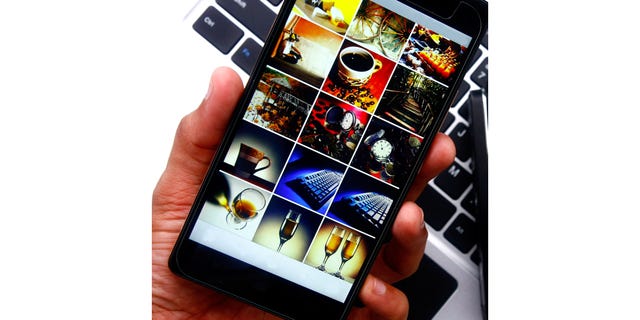
junpinzon
miten voit varmuuskopioida WhatsAppin?
Jos siirryt toiseen älypuhelimeen tai joudut palauttamaan omasi tehdasasetuksin, WhatsAppin varmuuskopiointi varmistaa, ettet menetä viestejäsi tai puheluhistoriaasi sovelluksesta. Paina Asetukset, chatit, Chat varmuuskopiointi, paina varmuuskopiointi nyt (iPhone) tai varmuuskopioida (Android). Täältä voit myös valita WhatsApp back-up päivittäin, viikoittain tai kuukausittain automaattisesti. iPhonen käyttäjät tarvitsevat iCloud Drive päällä Chat varmuuskopiot toimiakseen (voit tehdä tämän tärkein iOS Asetukset-sovellus napauttamalla nimesi seuraa iCloud ja käytä liukusäädintä päälle iCloud Drive).
Miten näen kuinka paljon dataa käytän?
WhatsApp vaatii nettiyhteyden viestien lähettämiseen ja vastaanottamiseen. Jos olet yhteydessä wi-fi tämä ei ole ongelma, mutta kun olet ulkona ja noin, sovellus käyttää mobiilidatayhteyttä. Tämän vuoksi, se voisi helposti syödä läpi tietojen avustus.
pitääksesi kirjaa käytöstäsi, siirry asetuksiin, sitten ’varastointi ja data’, jota seuraa verkon käyttö. Voit myös säätää, onko kuvia, äänileikkeitä, videoita ja asiakirjoja ladattavissa, kun sinulla on molemmat yhteydet tai vain wi-fi: n kautta edellisessä valikossa. Jos käytät WhatsApp soittaa puheluita, voit vähentää datan määrä Tämä toiminto käyttää kytkemällä mahdollisuus ’Käytä vähemmän tietoja puhelut’.
päivittääkö WhatsApp käyttöehtojaan?
vuoden 2020 lopussa Facebook ilmoitti muuttavansa käyttöehtoja, joiden mukaan se tuo WhatsAppin saataville, minkä seurauksena palvelu voisi kerätä erilaisia taustatietoja sinusta ja käyttämästäsi laitteesta. Ajatuksena on, että nämä tiedot parantavat viestipalvelun kautta käyttäjille tarjottavia ostoksia ja muita yrityspalveluita.
valitettavasti WhatsAppille ehdotetut muutokset säikäyttivät osan käyttäjistä, jotka alkoivat ladata vaihtoehtoisia viestintätyökaluja. Britanniassa Signal ja Telegram, jotka ovat saatavilla sekä iPhonelle että Androidille, saivat tämän seurauksena paljon uusia käyttäjiä. Koska nämä ovat kuitenkin ristiriidassa Whatsappin kanssa, jokaisen, joka teki vaihdon, olisi vakuutettava kaikki kontaktinsa tekemään samoin, jos he halusivat pitää yhteyttä.
WhatsApp on siirtänyt uusien käyttöehtojen käyttöönottopäivää myöhempään vuoteen 2021 ja sitä ennen se on julkaissut verkkosivun, jossa selvennetään muutoksia ja mitä ne tarkoittavat. Se kannattaa lukea, jotta olet täysin perillä, kun ponnahdusikkuna lopulta ilmestyy pyytäen sinua hyväksymään uudet Ehdot.








kuten tämä artikkeli? Sign up to our newsletter to get the GHI newsletter delivered straight to your inbox every week.
